Tu ID de Apple se utiliza siempre que quieras comprar en una de las tiendas de contenido digital en línea de Apple. Esto incluye el , iBooks Store, y Store.
De vez en cuando, puede cambiar de proveedor de tarjetas de crédito, obtener un nuevo número de tarjeta de crédito u optar por utilizar un método de pago diferente al que ya está utilizando.
Es fácil cambiar la información de pago directamente desde tu iPhone, iPod touch o iPad y en este tutorial, nuestro objetivo es enseñarte cómo hacerlo.
Cómo cambiar la tarjeta de crédito que tienes archivada en Apple
Tabla y sumario del artículo
Para cambiar la información de pago que ya has configurado con tu ID de Apple desde tu dispositivo iOS, sigue estos pasos:
1) Ejecute la aplicación Settings desde su ordenador y abra la celda iTunes & App Store de la lista.
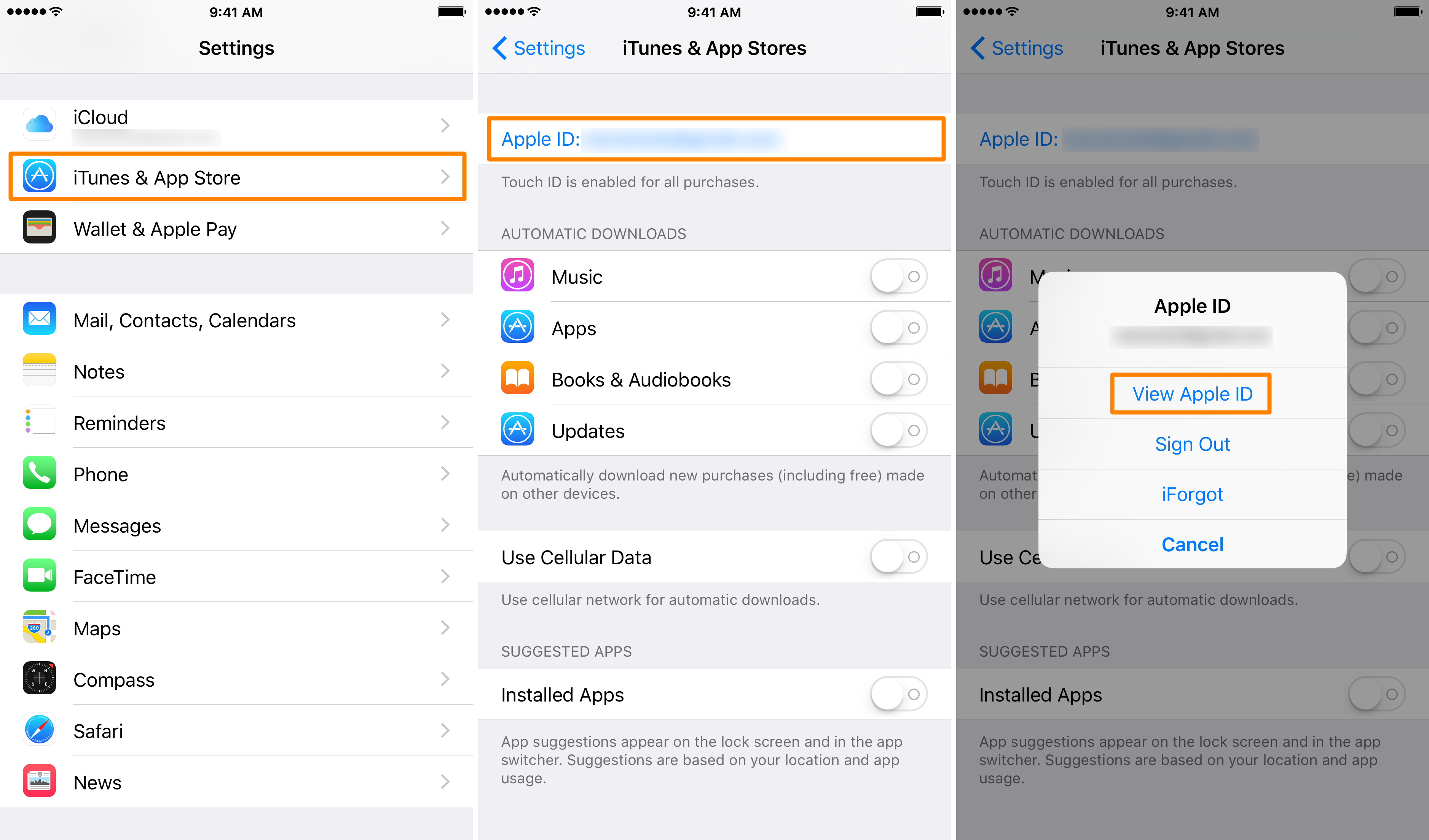
2) Pulse sobre su ID de Apple en azul en la parte superior del siguiente panel de preferencias que vea.
3) En la ventana emergente, pulse sobre el botón Ver ID de Apple .
4) Se te pedirá que inicies sesión con tu ID de Apple, así que introduce tu contraseña y luego toca Aceptar .
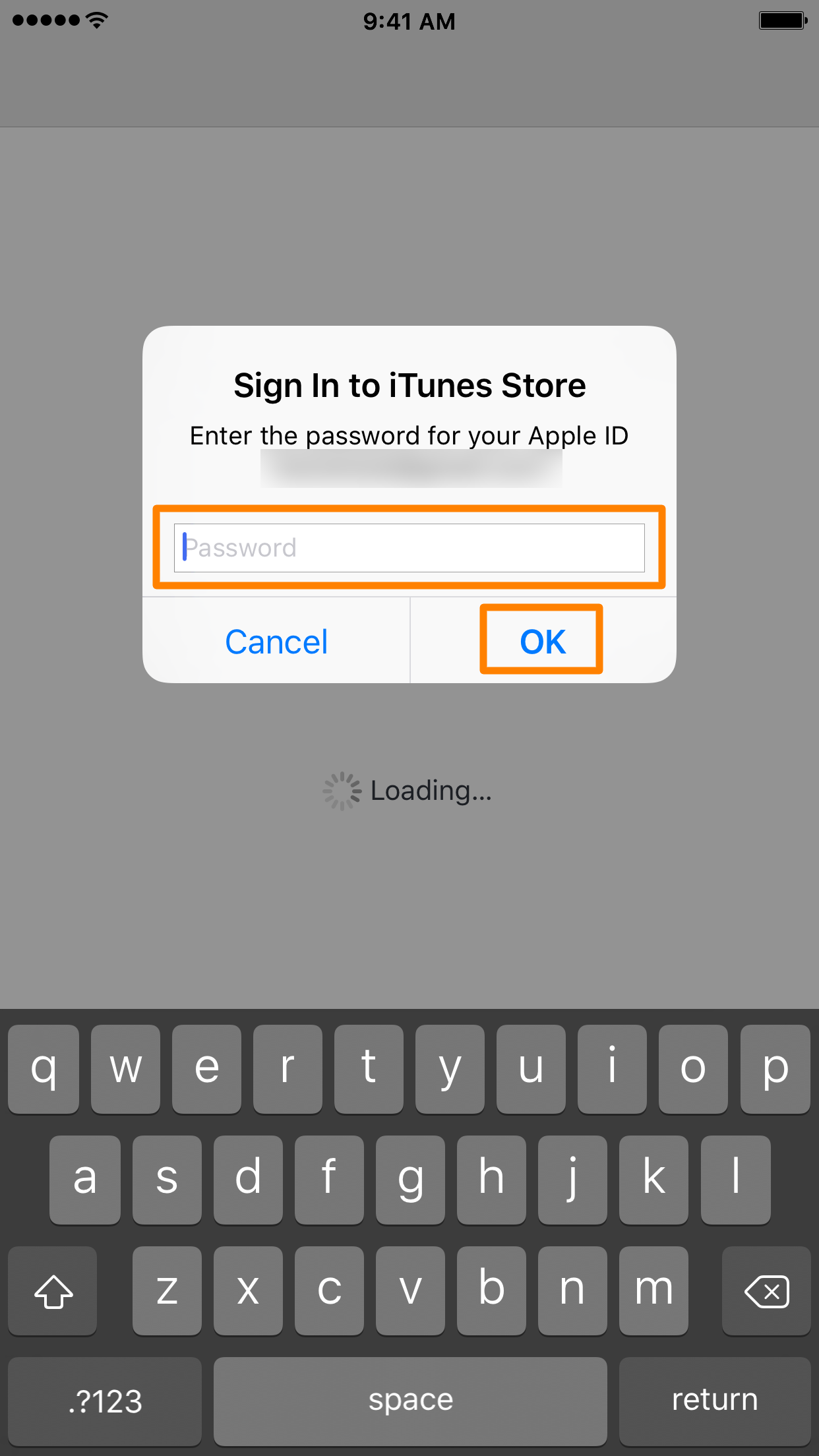
5) Después de iniciar sesión correctamente, puntee en la celda Información de pago en el siguiente panel de preferencias.

6) Ahora verá su información de pago actual. Desde aquí, puede elegir el tipo de tarjeta de crédito que desea utilizar y cambiar el número de su tarjeta de crédito, el código de seguridad, la fecha de caducidad y la dirección de facturación al gusto de su corazón.
7) Una vez satisfecho, puede puntear en el botón azul Hecho en la parte superior derecha del panel de preferencias, y pronto recibirá un correo electrónico como el que se muestra a continuación, confirmando el cambio.
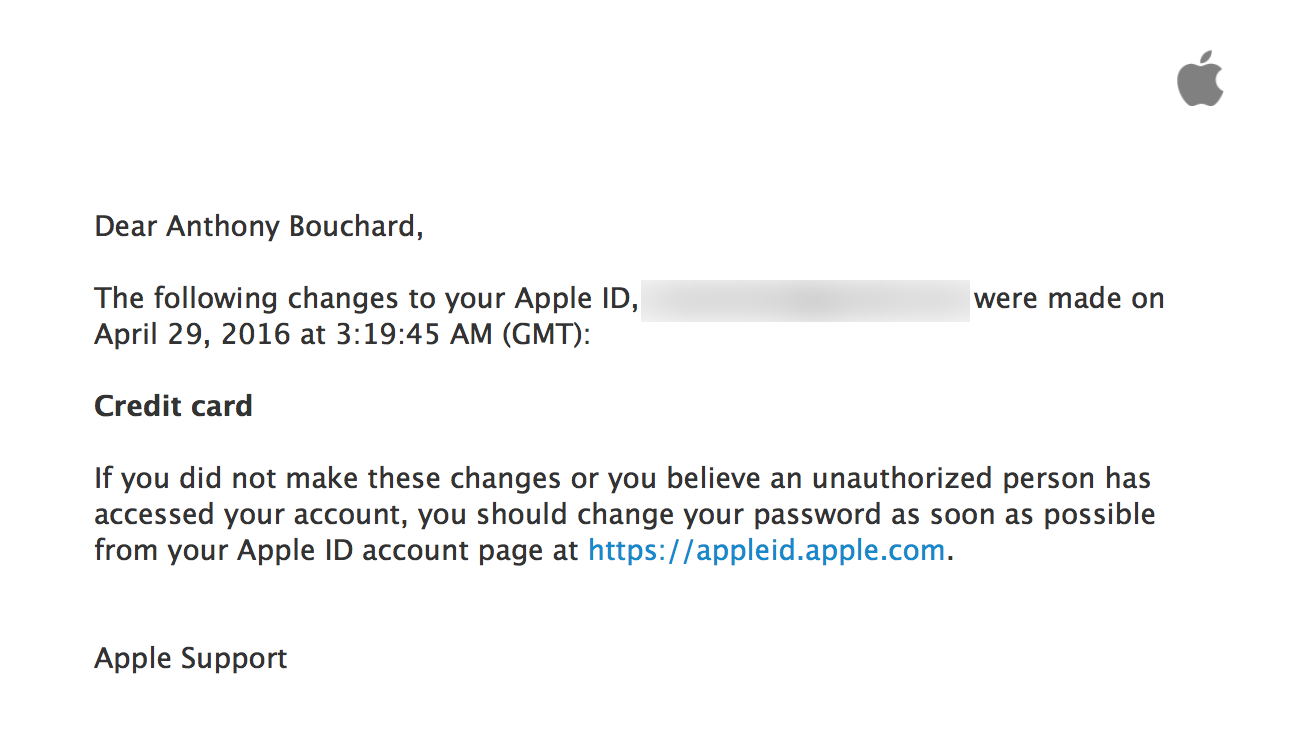
¿Y ahora qué?
Ahora que has cambiado la información de pago vinculada a tu ID de Apple, la nueva tarjeta de crédito que acabas de añadir se cargará cada vez que realices una compra en cualquiera de las tiendas de contenido digital en línea de Apple.
Así que básicamente, su vieja tarjeta de crédito que usted reemplazó no será cargada más.
Si deseas eliminar completamente tu tarjeta de crédito de tu ID de Apple, el proceso es similar, excepto que elegirías la opción Ninguno en la información Tipo de pago en lugar de seleccionar un nuevo proveedor de tarjeta de crédito. Esto puede ser útil para evitar que las personas que tienen acceso a tu ID de Apple acumulen una factura de tarjeta de crédito no deseada al final de cada mes.
Conclusión
Cambiar la información de pago de tu ID de Apple es una buena idea si alguna vez te registraste para obtener una nueva tarjeta de crédito que preferirías usar en su lugar, o si recientemente has tenido un cambio de número de cuenta para protegerte del fraude. Con la información que aprendió en este tutorial, podrá realizar el cambio en tan sólo 5 minutos.
Relacionado:
¿Alguna vez has tenido que cambiar la información de pago de tu ID de Apple? Si es así, ¿lo hiciste desde tu iPhone? Comparte abajo!
